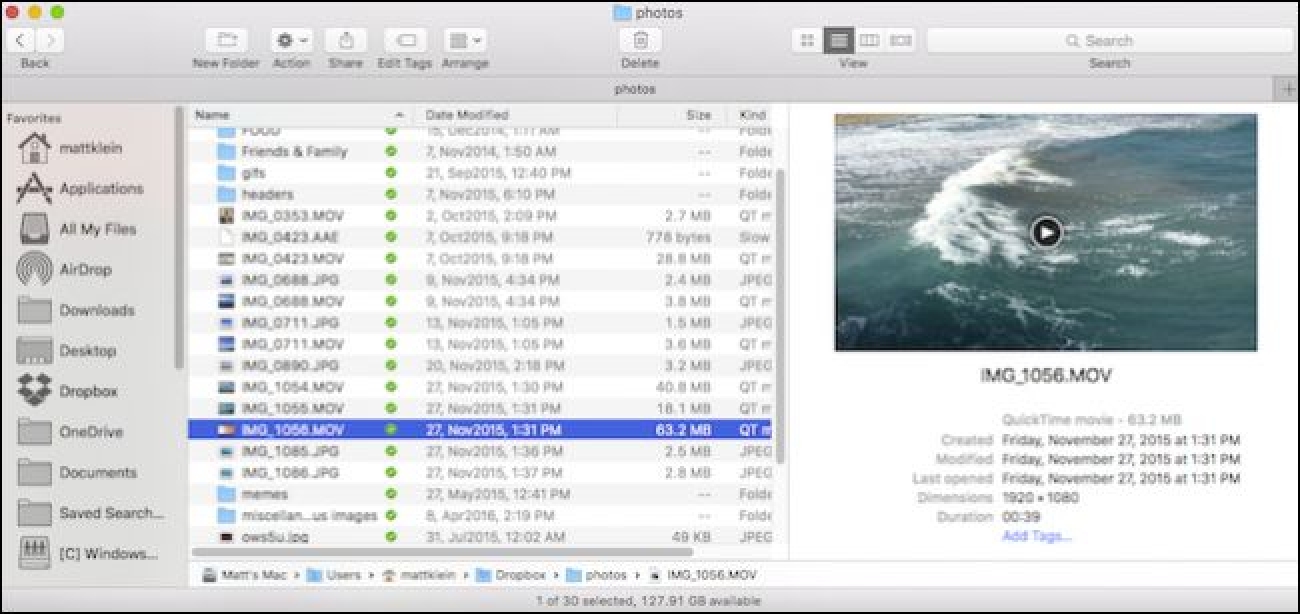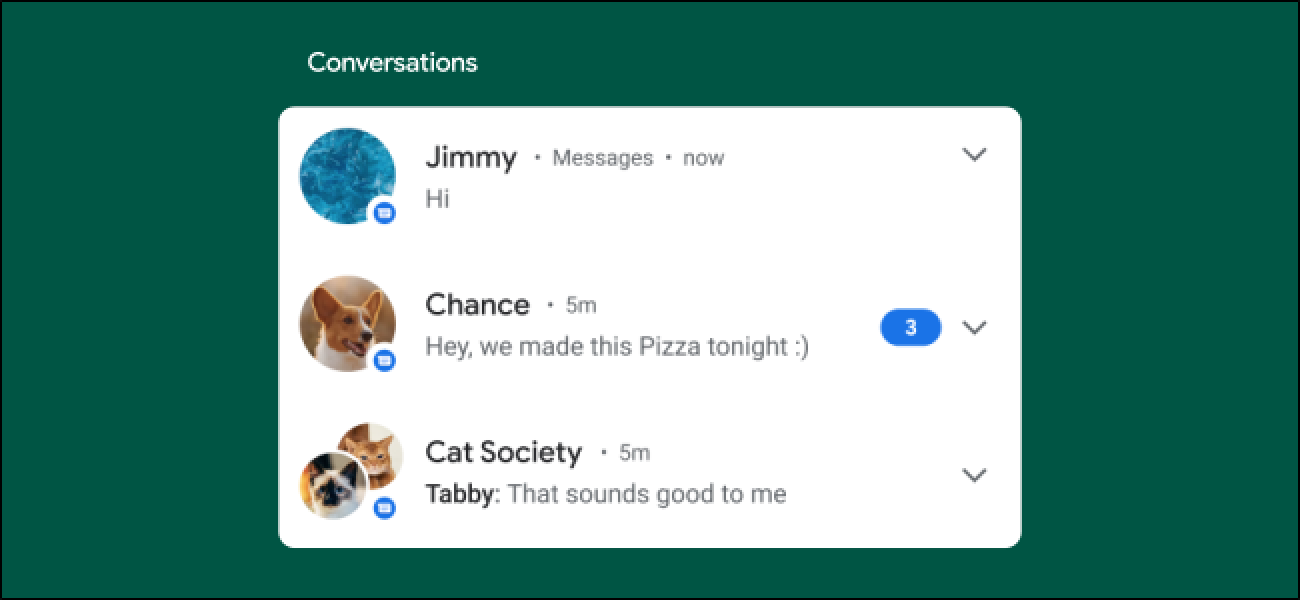Après avoir utilisé le nettoyage de disque, vous vous attendez probablement à ce que chaque fichier temporaire soit complètement supprimé, mais ce n’est pas le cas. Les fichiers ne sont supprimés que s’ils ont plus de 7 jours, mais vous pouvez modifier ce nombre en autre chose.
C’est l’un de ces tutoriels que nous vous montrons dans le but d’expliquer comment quelque chose fonctionne, mais nous ne vous recommandons pas nécessairement de le mettre en œuvre à moins que vous ne compreniez vraiment ce qui se passe. Continuez à lire pour en savoir plus.
Pourquoi le nettoyage de disque ne supprime-t-il pas tous les fichiers?
Les applications que vous exécutez créent des fichiers temporaires, non pas pour encombrer votre disque dur, mais pour stocker des fichiers pendant que l’application travaille dessus, qu’il s’agisse de télécharger des fichiers, de stocker des fichiers en cours de modification ou simplement de mettre en cache des fichiers afin que le la prochaine fois que vous ouvrirez l’application, les fichiers seront plus rapidement accessibles.
Le problème est que la plupart des applications ne semblent pas nettoyer après elles-mêmes, ou si elles le font, elles ne le font certainement pas très bien. C’est pourquoi votre dossier temporaire devient vraiment énorme avec le temps et doit être nettoyé.
Étant donné que ces fichiers sont souvent utilisés par des applications, Windows ne sait pas si un fichier particulier peut être supprimé, de sorte que le nettoyage de disque nettoie uniquement les fichiers datant de plus de 7 jours, ce qui est une estimation sûre – la plupart des gens n’ont probablement pas une application ouverte depuis plus d’une semaine, d’autant plus que Microsoft vous fait redémarrer quasiment tous les mardis, non?
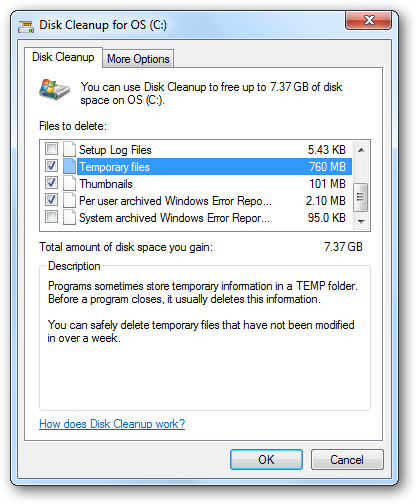
Vous pouvez même voir dans la capture d’écran que Nettoyage de disque vous explique cela, si vous sélectionnez l’option Fichiers temporaires dans la liste.
Modifier le nettoyage de disque pour supprimer les fichiers de plus de 7 jours
Si vous faites partie de ces personnes qui redémarrent votre PC tous les jours, vous pouvez probablement modifier la valeur de nettoyage de disque en une valeur inférieure, par exemple 2 jours. Si vous ne redémarrez pas mais que vous gardez rarement les applications ouvertes, vous pourriez probablement vous débrouiller avec 2-3 jours à la place, même si la valeur que vous choisissez dépend vraiment de vous. N’oubliez pas que les applications ont besoin de ces fichiers temporaires si elles sont en cours d’exécution.
Ouvrez regedit.exe via la zone de recherche ou d’exécution du menu Démarrer, puis accédez à la clé suivante:
HKEY_LOCAL_MACHINE SOFTWARE Microsoft Windows
CurrentVersion Explorer VolumeCaches Fichiers temporaires
Une fois que vous y êtes, vous verrez la valeur LastAccess sur le côté droit, qui contient une valeur qui spécifie le nombre de jours, que vous pouvez modifier comme vous le souhaitez.
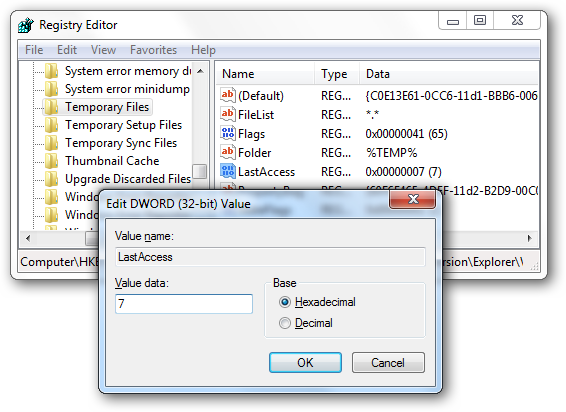
Si vous souhaitez voir les résultats de vos modifications, vous pouvez ouvrir votre dossier temporaire en entrant ce qui suit dans la barre d’emplacement de l’Explorateur Windows:
% temp%
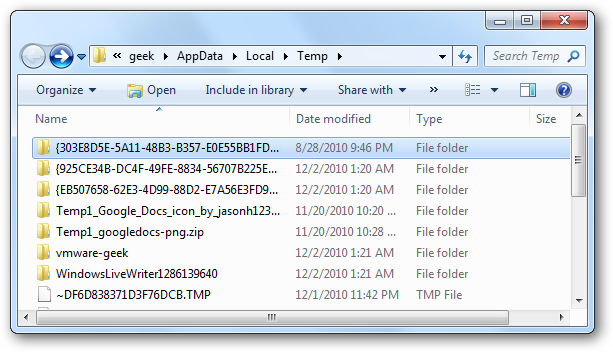
Et encore une fois, si vous êtes un utilisateur moyen, vous ne devriez probablement pas jouer avec cette valeur de registre – mais au moins vous en savez un peu plus comment cela fonctionne, non?